फोटो बैकअप कैसे करे? नमस्कार दोस्तों आज फोटो बैकअप कैसे करे या फोटो का बैकअप कैसे ले इसके बारे में जानेंगे. आप में से बहुत से लोगो को फोटो क्लिक करने का शौक होगा या फिर कोई जरुरी फोटो डाउनलोड किया होगा और लेकिन कभी ये सोचा है कि अगर आपने इन फोटोज का बैकअप नहीं लिया तो आपकी सारी मेहनत बेकार हो जाएगी क्योकि मोबाइल कब ख़राब हो जाये इसके बारे में कुछ नहीं कहा ज सकता है और अब तो लोग नया मोबाइल लांच होते पुराना बेच देते है. इसलिए अगर आपने फोटो बैकअप ले रखा है तो आपको डरने की जरुरत नहीं है इसीलिये आज हम जानेंगे फोटो का बैकअप कैसे ले ?
गूगल फोटोज में बैकअप क्यों ले ?
फोटो बैकअप के लिए हम गूगल फोटोज ऐप का प्रयोग करेंगे। यहा पर मै गूगल फोटोज का यूज करने का कारण ये है कि एस समय इन्टरनेट मार्केट में इससे अच्छा कोई नहीं है. अगर आप किसी एक्सटर्नल हार्ड डिस्क में फोटो का बैकअप लेते है तो उस हार्ड डिस्क का खराब होने से आपका सारा बैकअप जा सकता है। लेकिन ऑनलाइन क्लाउड स्टोरेज बैकअप का यही फायदा है इसमे किसी तरह मैकेनिकल फेलियर की समस्या नहीं आती है.
- गूगल फोटोज की खासियत ये है कि ये कंप्यूटर और स्मार्टफोन दोनों से बैकअप आसान है। बस थोड़ी सेटिंग करनी है उसके बाद ये अपने आप फोटोज के बैकअप ले लेगा.
- दूसरी अच्छी बात ये है कि हो सकता हो आपने अलग अलग फोल्डर या एल्बम में फोटो रखी हो आपको बस उन फोल्डर को चुनना है जिनका आप बैकअप लेना चाहते है अगर आप किसी फोल्डर का बैकअप नहीं लेना चाहते है तो आपके पास विकल्प है.
- गूगल फोटोज ऐप में बैकअप लेने से आपकी डिजिटल यादे हमेशा सेव और सुरक्षित रहती है.
फोटो बैकअप कैसे करे स्मार्टफोन या कंप्यूटर से
एंड्राइड स्मार्टफोन से फोटोज का बैकअप कैसे ले- How to backup photos on Android Smartphone
- सबसे पहले आप गूगल फोटोज ऐप डाउनलोड करे.
- ऐप खोले और गूगल अकाउंट से Sign in करेऔर बैकअपको On करे.
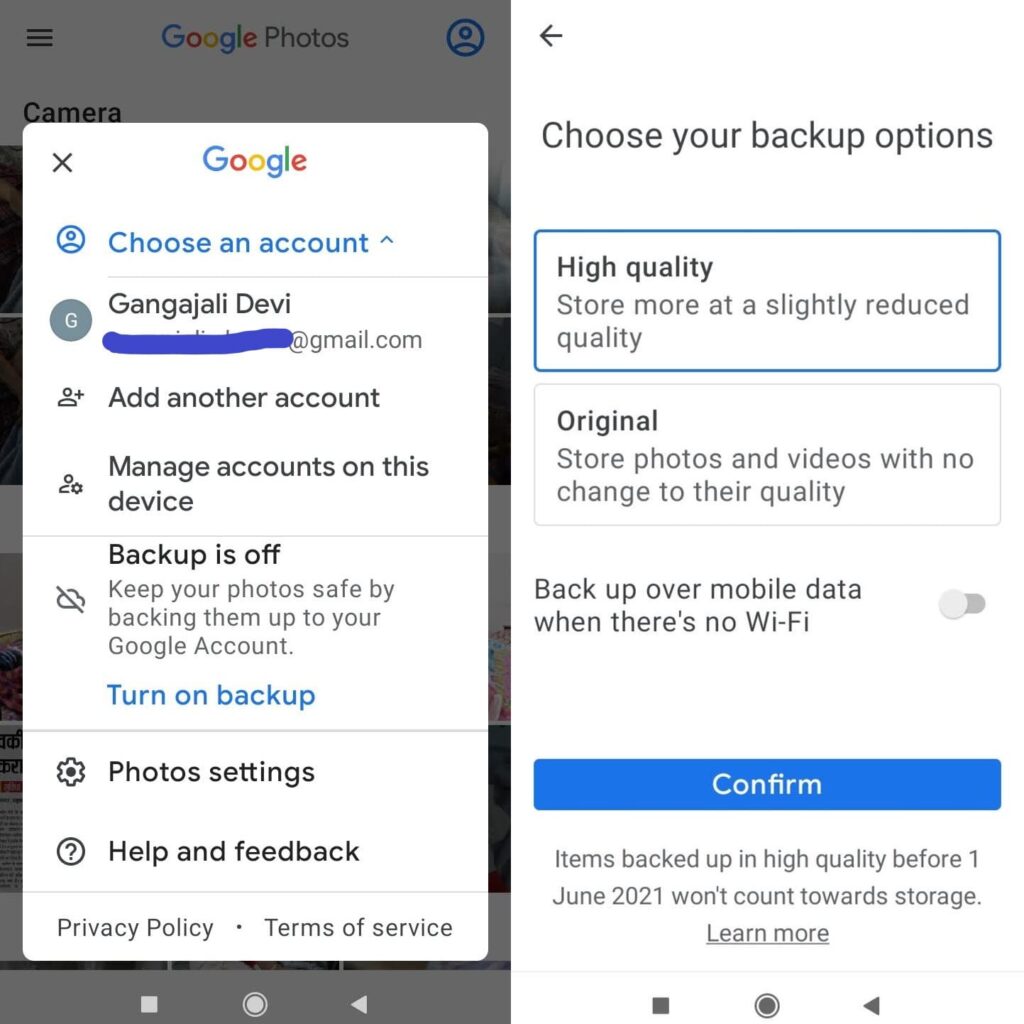
- आपसे पूछा जायेगा कि आपको फोटो या विडियो Original quality या High quality में सेव करना है Original quality में फोटो की क्वालिटी पहले जैसे ही रहेगी जबकि High quality में फोटो को थोडा कंप्रेस कर दिया जाता है.
- अब मोबाइल डाटा या वाई फाई में से कोई एक चुने आपके फोटोज का बैकअप लेने में इन्ही में से किसी एक का प्रयोग होगा.
- प्रोफाइल फोटो या 3 डॉट मेनू पर क्लिक करे सेटिंग चुने और Backup and Sync को इनेबल या ओन करे ये on होते ही जब भी आप कोई फोटो कैमरे से क्लिक करेंगे तो ये स्वतः ही उनका बैकअप ले लेगा.
- आपके पास स्क्रीनशॉट को सेव करने का भी विकल्प है जिसे आप जरुरत के अनुसार इनेबल कर सकते है.
कंप्यूटर से फोटो का बैकअप कैसे ले – How to backup photos from Computer
अगर आपको कंप्यूटर या एक्सटर्नल हार्ड डिस्क में रखे फोटो का बैकअप लेना है आप नीचे दिए गए स्टेप्स को फॉलो करे।
- ब्राउज़र में photos.google.com खोले और जीमेल से sign in करे.
- अपलोड पर क्लिक करे और आपके पास कंप्यूटर या गूगल ड्राइव से अपलोड का विकल्प होगा.
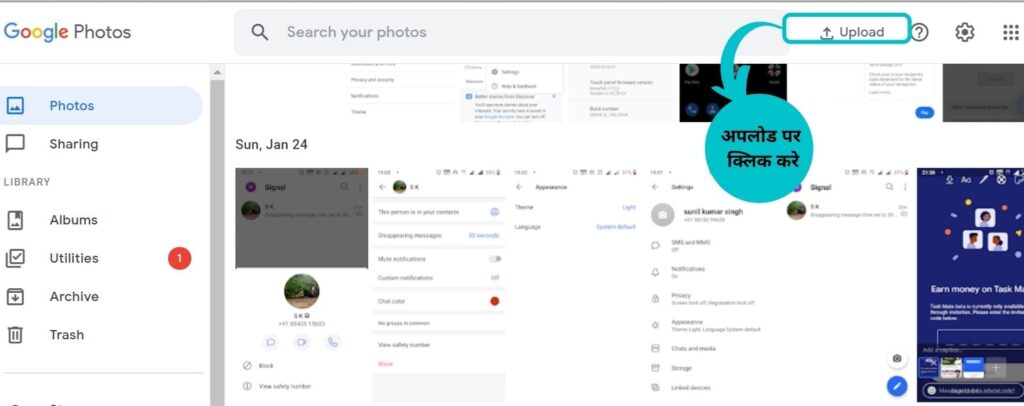
- कंप्यूटर सेलेक्ट करके फोल्डर या फोटो चुने.
- विंडो को तब तक ओपन रखे जब तक फोटो न अपलोड हो जाए.
कंप्यूटर से फोटो का बैकअप लेना का दूसरा तरीका है गूगल का ‘Backup & Sync’ डेस्कटॉप एप्लीकेशन जिसके बारे में मैंने यहा मैंने बता दिया है.
ये भी पढ़े
- गूगल क्रोम में सर्च इंजन कैसे बदले?
- क्रोम ब्राउज़र की हिस्ट्री डिलीट कैसे करे
- गूगल ड्राइव से फोटो कैसे डिलीट करे
- Smartphone और WhatsApp का बैकअप कैसे ले?
- Gmail Account Delete kaise kare- Gmail id को हमेशा के लिए ऐसे डिलीट करे आसानी से
- Google Account delete kaise kare- कंप्यूटर या मोबाइल से Google Account को हमेशा के लिए कैसे डिलीट करे?
- Phone se Gmail account kaise hataye? मोबाइल से Gmail id हटाने का आसान तरीका.
निष्कर्ष: फोटो बैकअप कैसे करे
दोस्तों मुझे पूरा यकीं है आपको फोटो बैकअप कैसे करे हिंदी में अच्छे से समझ आ गया होगा. फोटो का बैकअप लेना भी जरुरी है क्योकि ये आपकी डिजिटल मेमोरी होती है. कंप्यूटर या मोबाइल के फोटोज का बैकअप लेना बिलकुल आसान है. इससे सम्बंधित कोई प्रश्न हो तो आप कमेंट करके पूछ सकते है। आपके प्रश्नों का जवाब देने में मुझे खुशी होगी. और याद रखिये ज्ञान बांटने से बढ़ता है इसलिए इसे सोशल मीडिया पर शेयर जरुर कीजिये ताकि ये जरुरी जानकारी सबको मिल सके.
इस तरह की और जानकारी के लिए आप हमारे Tech, Google products और Internet केटेगरी को देख सकते है और हमारे फेसबुक, इन्स्ताग्राम, Quora और ट्विटर पेज को भी फॉलो कर सकते है. आप हमारे वेबसाइट utsukhindi.in को सब्सक्राइब भी कर सकते है.